Word表格跨页断开如何连起来
我们用word制作表格的时候经常遇到这种情况,一个单元格里面的内容太长超出页面高度的时候哦,word会自动将该单元格的起始位置切换至下一页的开头,导致上一页表格的陡然断开,很不美观。其实我们可以利用表格属性中的“允许跨页断行”的开关来解决这一问题。下面,Win10官网小编就为大家介绍一下word表格跨页断开如何连起来,希望对大家有所帮助。
word表格跨页断开怎么办1
1、word表格跨页断开很难看,首先大家来看一下word表格跨页断开的情况,然后下面小编告诉大家两种解决的办法,如果一个不管用可以试试另外一个,毕竟情况都不尽相同。
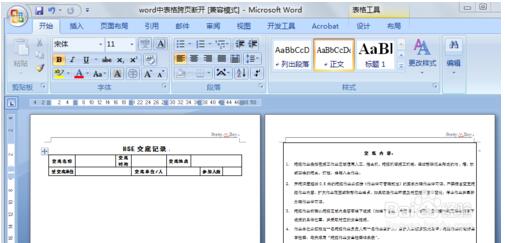
2、第一种方法点击表格左侧的图标将word表格全部选中。

3、接下来我们右键单击表格然后选择表格属性。
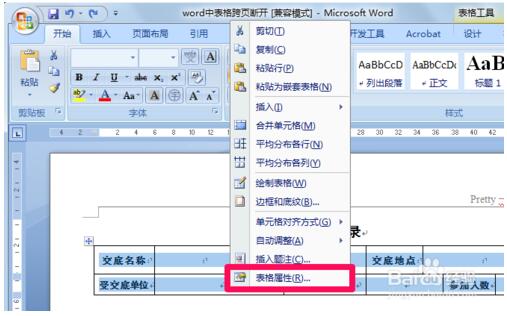
4、在word表格属性的行中,取消允许跨页断行,然后点击确定,此时可以看一下表格是否恢复。
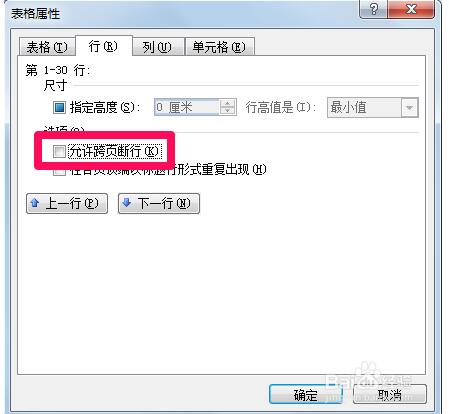
word表格跨页断开怎么办2
1、如果上一种方法不管用,word表格跨页断开没有解决,那么在表格断开处下面的页面右下角可以看到一个小方框,我们在上面按住鼠标向上拖动几行然后松开。
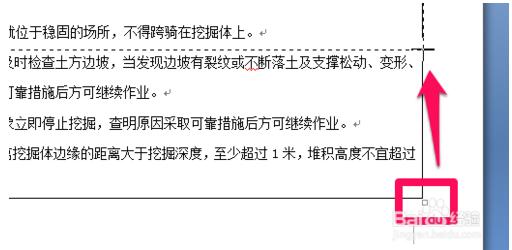
2、此时我们可以看到word表格跨行断开的情况已经解决了,方法都很简单,大家自己试一下。
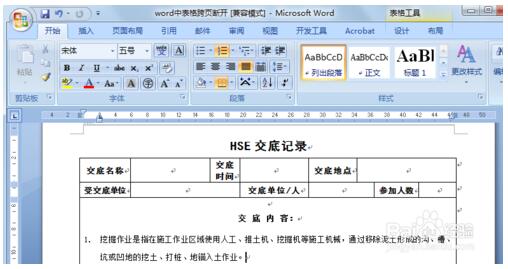
Word表格跨页断开的解决方法就给大家详细介绍到这里了。如有遇到此类问题的用户,不妨试一下上述的两种方法,你可以选择一种简单,方便的方法去操作。